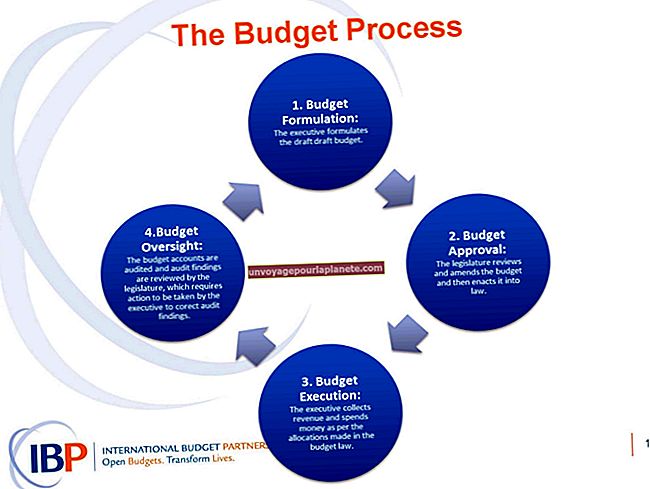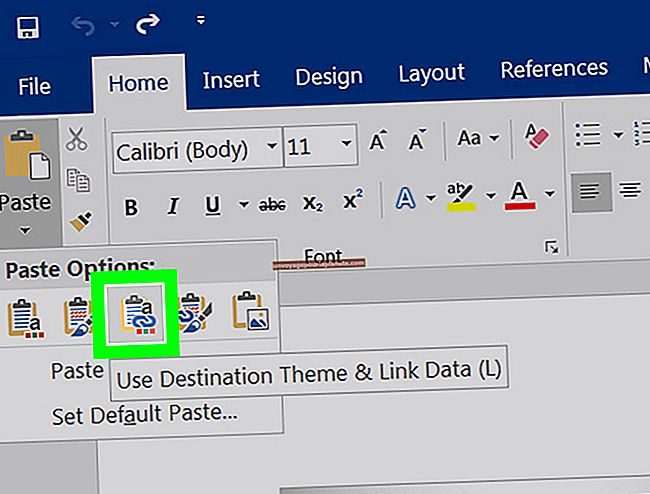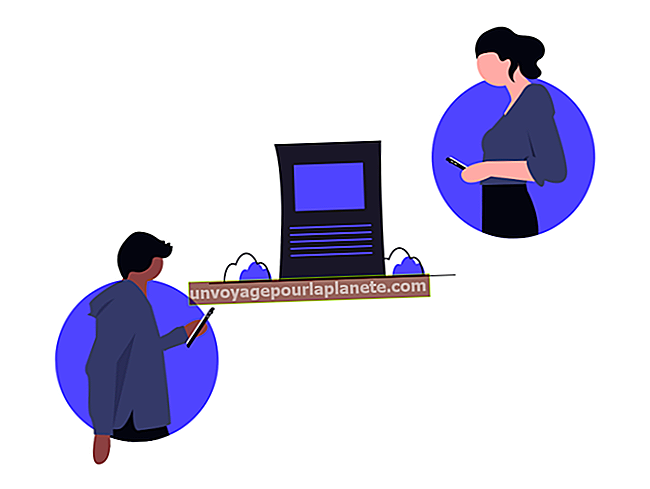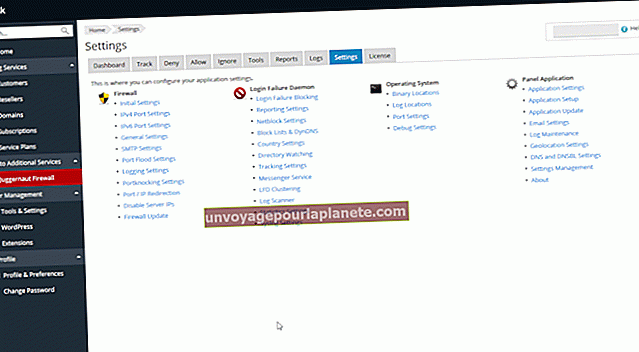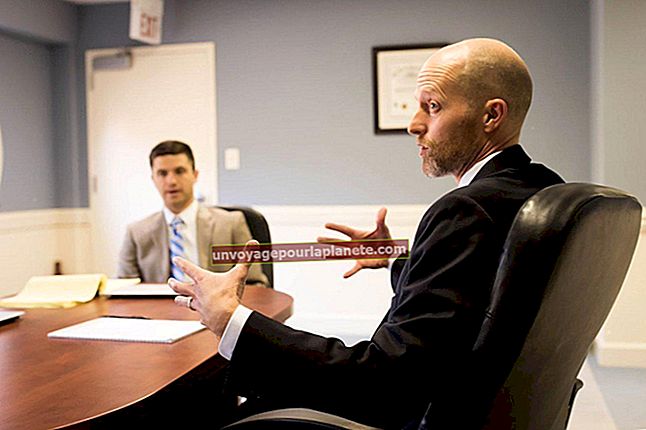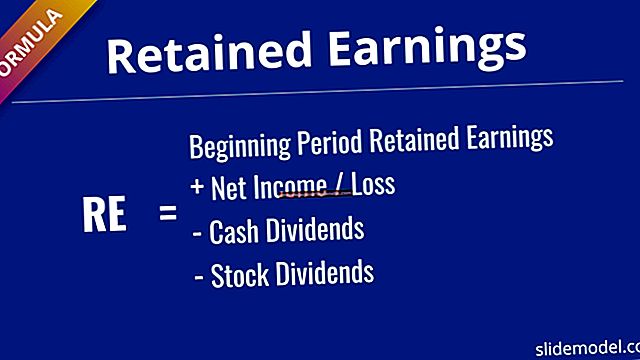Com imprimir etiquetes de correu Avery a partir de documents de Word
Imprimir etiquetes de correu de Avery mitjançant Microsoft Word és fàcil de fer. Avery ofereix plantilles gratuïtes per als seus productes d’etiquetes que podeu descarregar del seu lloc web. Aquestes plantilles estàndard us estalvien temps i esforç, eliminant la necessitat de configurar manualment un document personalitzat per imprimir etiquetes. Doneu un toc professional als vostres enviaments empresarials imprimint etiquetes a Word.
1
Aneu al lloc web d’Avery (enllaç a Recursos) i cerqueu el número de producte des de l’embalatge de les etiquetes de correu.
2
Feu clic al codi del producte als resultats de la cerca i, a continuació, feu clic a "Mostra les plantilles" a sota de la imatge del producte. Feu clic a la plantilla d’etiqueta designada per utilitzar-la amb Microsoft Word (no amb l’Avery Wizard for Microsoft Office). La plantilla correcta mostra "Per a totes les versions de Microsoft Word" amb el seu nom.
3
Feu clic a "Baixa la plantilla" i introduïu la vostra informació de contacte a la finestra "Començar". Feu clic al cercle a l'esquerra de "No, no en aquest moment", que apareix a "Plantilla gratuïta, consells sobre programari i més" per evitar que l'empresa es posi en contacte amb vosaltres.
4
Feu clic a "Envia" i "Obre" a la finestra quan se us demani. Si no apareix cap missatge, seleccioneu "Feu clic aquí" a la pàgina de descàrrega per iniciar la descàrrega manualment i, a continuació, feu clic a "Obre". La plantilla d'etiqueta s'obrirà automàticament a Word després de descarregar-la.
5
Escriviu els noms i l'adreça que vulgueu imprimir a les etiquetes d'Avery. Feu clic al botó de la icona "Oficina" a la part superior esquerra i seleccioneu "Imprimeix".
6
Introduïu les etiquetes d’adreces a la safata de paper de la impressora. Assegureu-vos que les etiquetes estiguin inserides correctament tal com s’explica a les instruccions. Utilitzeu el full de prova inclòs amb les etiquetes Avery o un full de paper en blanc per verificar que heu inserit les etiquetes correctament.
7
Confirmeu que la impressora està seleccionada al menú desplegable de la finestra Imprimeix de l'ordinador. Feu clic a "D'acord" per imprimir les etiquetes.